Rozwiązanie błędu słowa: za mało pamięci, aby zakończyć operację
Jeśli wystąpi błąd z następującym błędem zawartości podczas próby zapisania dokumentu MS Word: "Nie ma wystarczającej ilości pamięci lub miejsca na dysku, aby ukończyć operację", nie spiesz się z paniką, istnieje rozwiązanie. Jednak przed przystąpieniem do wyeliminowania tego błędu należy rozważyć przyczynę, a raczej przyczyny jej wystąpienia.
Lekcja: Jak zapisać dokument, jeśli Word jest zamrożony
Uwaga: W różnych wersjach MS Word, a także w różnych sytuacjach, treść komunikatu o błędzie może się nieznacznie różnić. W tym artykule rozważymy tylko ten problem, który oznacza brak pamięci RAM i / lub miejsca na dysku twardym. Komunikat o błędzie zawiera dokładnie te informacje.
Lekcja: Jak naprawić błąd podczas próby otwarcia pliku Word
Spis treści
W których wersjach programu występuje ten błąd?
W programach pakietu Microsoft Office 2003 i 2007 może wystąpić błąd "Za mało pamięci lub miejsca na dysku" Jeśli komputer ma starszą wersję oprogramowania, zalecamy jego aktualizację.
Lekcja: Instalowanie najnowszych aktualizacji Vord
Dlaczego ten błąd występuje?
Problem braku pamięci lub miejsca na dysku jest typowy nie tylko dla MS Word, ale także dla innego oprogramowania firmy Microsoft, dostępnego na komputerach z systemem Windows. W większości przypadków występuje z powodu zwiększenia pliku wymiany. To prowadzi do nadmiernego obciążenia pamięci RAM i / lub utraty większości, jeśli nie całej przestrzeni dyskowej.
Inną częstą przyczyną jest pewne oprogramowanie antywirusowe.
Ponadto ten komunikat o błędzie może mieć dosłowne, najbardziej oczywiste znaczenie - na dysku twardym jest za mało miejsca, aby zapisać plik.
Rozwiązywanie problemów
Aby naprawić błąd "Za mało pamięci lub miejsca na dysku, aby dokończyć operację", musisz zwolnić miejsce na dysku twardym, jego partycji systemowej. Aby to zrobić, możesz użyć specjalistycznego oprogramowania od zewnętrznych programistów lub standardowego narzędzia zintegrowanego z Windows
1. Otwórz "Mój komputer" i otwórz menu kontekstowe na dysku systemowym. Większość użytkowników tego dysku (C :) , na nim i trzeba kliknąć prawym przyciskiem myszy.
2. Wybierz "Właściwości" .
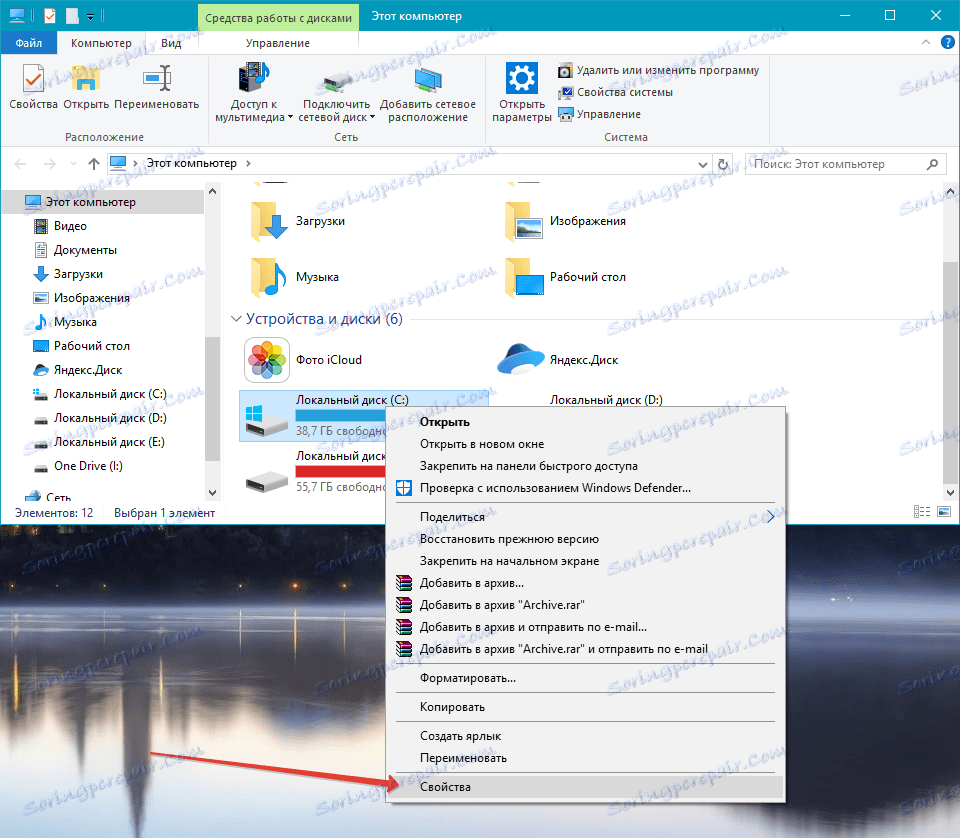
3. Kliknij przycisk "Wyczyść dysk ".
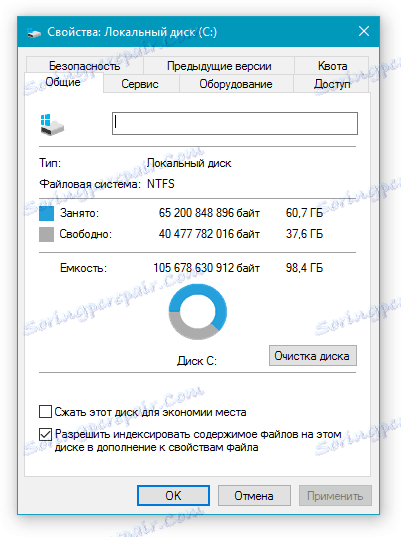
4. Poczekaj, aż proces "Evaluation" zostanie zakończony, podczas którego system skanuje dysk, próbując znaleźć pliki i dane, które można usunąć.
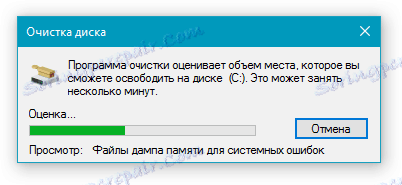
5. W oknie wyświetlanym po skanowaniu zaznacz pola obok pozycji, które możesz usunąć. Jeśli masz wątpliwości, czy potrzebujesz danych, zostaw to. Pamiętaj, aby zaznaczyć pole "Koszyk", jeśli zawiera pliki.

6. Kliknij "OK", a następnie potwierdź swój zamiar, klikając "Usuń pliki" w oknie dialogowym, które się pojawi.
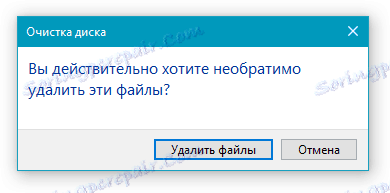
7. Poczekaj na zakończenie procesu dezinstalacji, a następnie zamknij okno "Oczyszczanie dysku" .

Po wykonaniu powyższych czynności na dysku pojawi się wolne miejsce. Spowoduje to naprawienie błędu i umożliwi zapisanie dokumentu programu Word. Aby zwiększyć wydajność, możesz użyć programu innej firmy do czyszczenia dysku, na przykład CCleaner .

Lekcja: Jak korzystać z CCleaner
Jeśli powyższe czynności nie pomogły, spróbuj tymczasowo wyłączyć oprogramowanie antywirusowe zainstalowane na komputerze, zapisz plik, a następnie włącz ochronę antywirusową.
Obejście
W nagłych przypadkach zawsze możesz zapisać plik, którego nie można zapisać z powodów opisanych powyżej, na zewnętrzny dysk twardy, dysk flash USB lub dysk sieciowy.
Aby nie zapobiec utracie danych zawartych w dokumencie MS Word, skonfiguruj funkcję autozapisu pliku, z którym pracujesz. Aby to zrobić, skorzystaj z naszych instrukcji.
Lekcja: Funkcja automatycznego zapisywania w programie Word
To wszystko, teraz wiesz, jak naprawić błąd w Word: "Za mało pamięci, aby zakończyć operację", a także znać przyczyny tego. Aby zapewnić stabilne działanie całego oprogramowania na komputerze, a nie tylko produktów Microsoft Office, staraj się zachować wystarczającą ilość wolnego miejsca na dysku systemowym, od czasu do czasu je czyszcząc.
